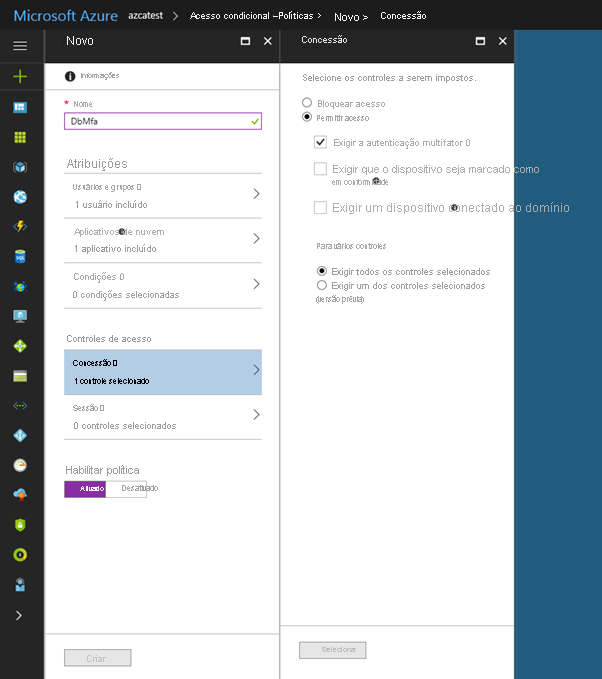Configurar acesso condicional
O Acesso Condicional é um recurso que permite que você defina as condições sob as quais um usuário pode se conectar à sua assinatura do Azure e acessar os serviços. O Acesso Condicional fornece uma camada adicional de segurança que pode ser usada em combinação com a autenticação para reforçar o acesso de segurança à sua rede.
Em sua definição mais simples, as políticas de acesso condicional são instruções if-then, se um usuário quiser acessar um recurso, então ele deverá concluir uma ação. Por exemplo, se um Engenheiro de Dados quiser acessar serviços no Azure Synapse Analytics, ele poderá ser solicitado pela política de Acesso Condicional a executar uma etapa adicional de MFA (Autenticação Multifator) para concluir a autenticação e entrar no serviço
As políticas de Acesso Condicional usam sinais como uma base para determinar se o Acesso Condicional deve ser aplicado primeiro. Os sinais comuns incluem:
- Nomes de usuário ou de associação de grupo
- Informações de endereços IP
- Tipo ou plataforma de dispositivo
- Solicitações de acesso do aplicativo
- Detecção de risco calculado e em tempo real
- MCAS (Microsoft Cloud App Security)
Com base nesses sinais, você pode optar por bloquear o acesso. A alternativa é que você pode conceder acesso e, ao mesmo tempo, solicitar que o usuário execute uma ação adicional, incluindo:
- Realizar autenticação multifator
- Usar um dispositivo específico para se conectar
Considerando a quantidade de dados que poderiam ser armazenados, os pools de SQL dedicados do Azure Synapse Analytics dão suporte ao Acesso Condicional para fornecer proteção para seus dados. Ele requer que o Azure Synapse Analytics esteja configurado para dar suporte ao Microsoft Entra ID e, se você escolher a autenticação multifator, que a ferramenta em uso dê suporte a ele.
Para configurar o Acesso Condicional, você pode executar as seguintes etapas:
Entre no portal do Microsoft Azure, selecione Microsoft Entra ID e, e, seguida, selecione Acesso Condicional.
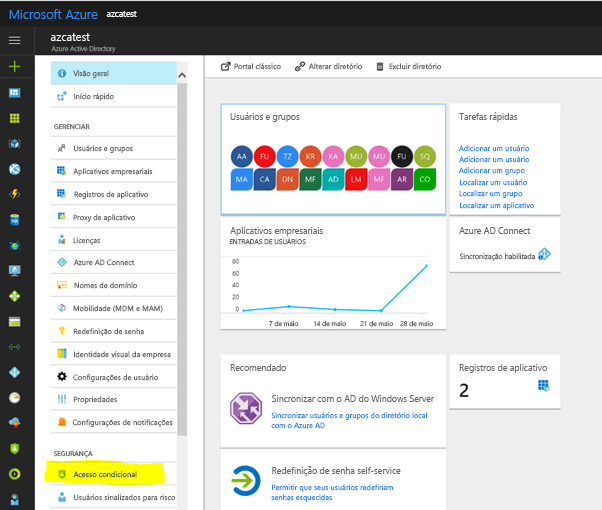
Na folha Políticas de Acesso Condicional, clique em Nova política, forneça um nome e, em seguida, clique em Configurar regras.
Em Atribuições, selecione Usuários e grupos, marque a opção Selecionar usuários e grupos e selecione o usuário ou o grupo para o acesso condicional. Clique em Selecionar e, em seguida, em Concluído para aceitar a seleção.
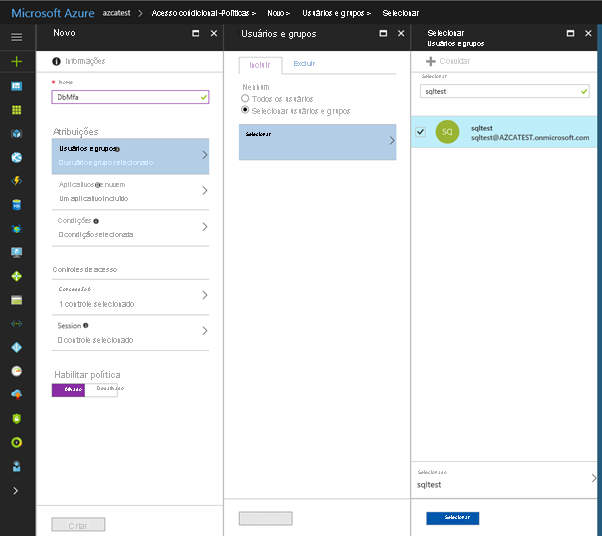
Selecione Aplicativos na nuvem e clique em Selecionar aplicativos. Você verá todos os aplicativos disponíveis para Acesso Condicional. Selecione Banco de Dados SQL do Azure, na parte inferior clique em Selecionar e, em seguida, clique em Concluído.
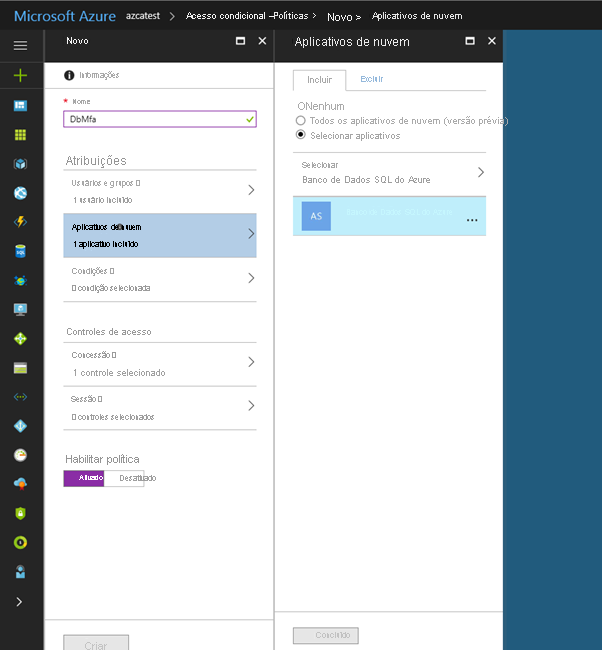
Se você não encontrar o Banco de Dados SQL do Azure listado na terceira captura de tela abaixo, conclua as seguintes etapas:
- Conecte-se ao banco de dados no Banco de Dados SQL do Azure usando o SSMS com uma conta do administrador do Microsoft Entra.
- Execute CREATE USER [user@yourtenant.com] FROM EXTERNAL PROVIDER.
- Entre no Microsoft Entra ID e verifique se o Banco de Dados SQL do Azure, a Instância Gerenciada de SQL ou o Azure Synapse estão listados nos aplicativos em sua instância do Microsoft Entra.
Selecione Controles de acesso, selecione Conceder e, em seguida, marque a política que você deseja aplicar. Para esse exemplo, selecionamos Exigir autenticação multifator.